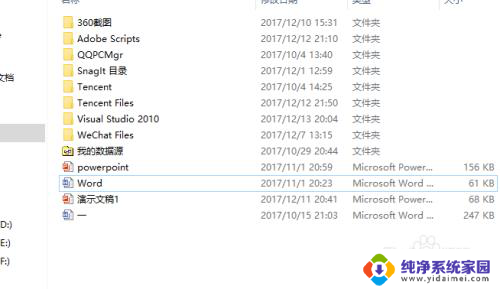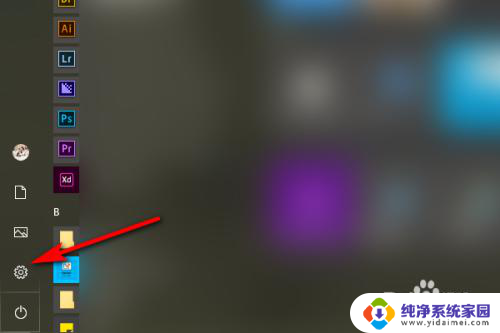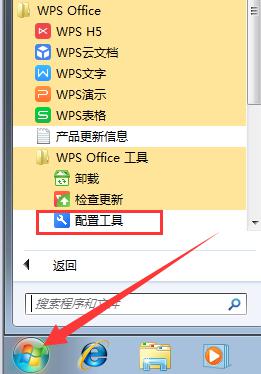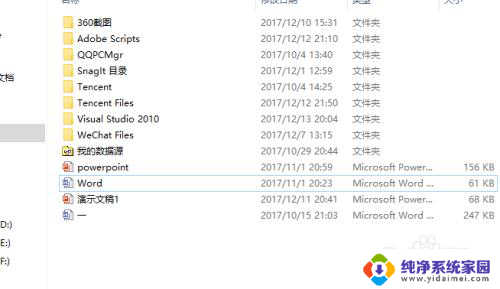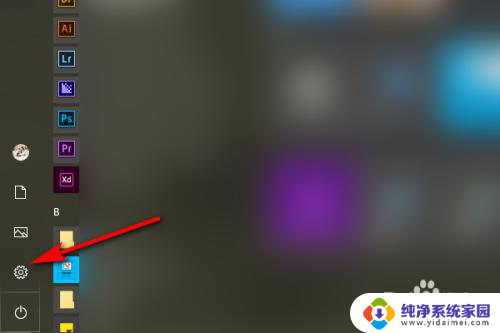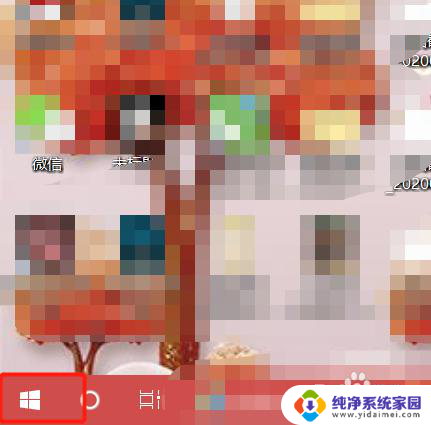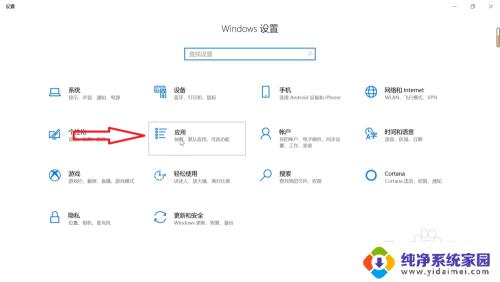怎么设置打开方式默认为word Word文档如何设置默认用Word打开
更新时间:2023-12-23 14:44:01作者:yang
在日常工作和学习中,我们经常需要使用到Word文档进行编辑和阅读,有时候我们可能会遇到一个问题,就是每次打开Word文档时,电脑默认使用其他程序来打开,而不是我们想要的Word。这样不仅浪费了时间,还可能导致一些格式或者功能无法正常使用。我们应该如何设置打开方式默认为Word呢?通过以下方法,我们可以轻松解决这个问题。
步骤如下:
1.首先点击电脑开始,并选择设置按钮。
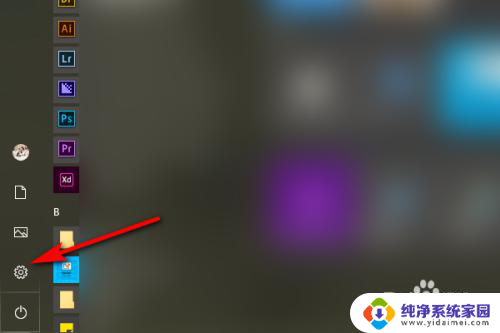
2.接着进入设置界面,点击【应用】。
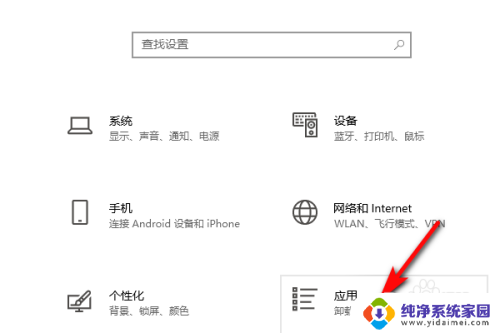
3.然后在应用下点击【默认应用】。
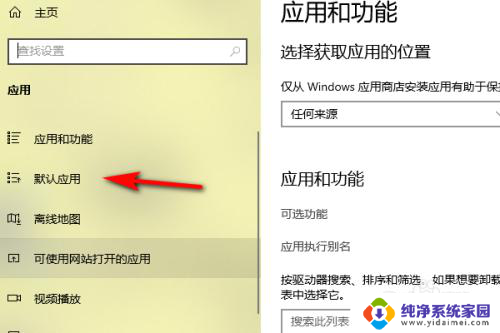
4.接着右侧的默认应用下点击按文件类型指定默认应用。
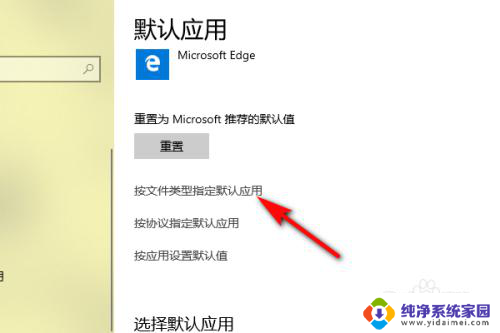
5.最后在doc或者docx等类型稳定后选择Word为默认应用即可。
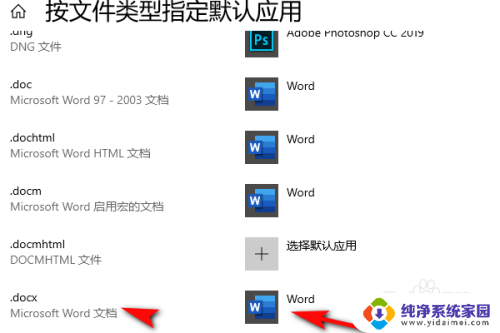
以上是如何将默认打开方式设置为Word的全部内容,如果遇到相同问题的用户,可以参考本文中介绍的步骤来修复,希望对大家有所帮助。